1、首先我们在手机屏幕上左右的滑动找到设置的图标,点击之后打开小米手机的设置页面

2、接着在打开的设置页面,点击我的设备菜单项

3、然后在打开的窗口点击系统更新菜单项,在打开的系统更新页面点击右上角的更多按钮
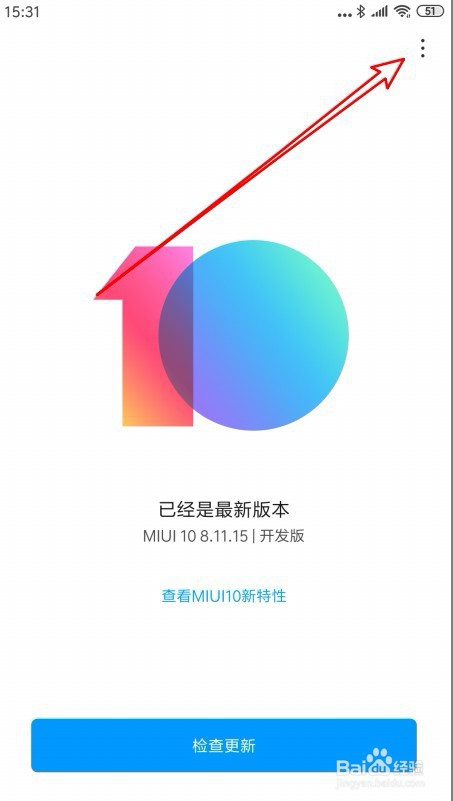
4、接着点击弹出菜单当中的系统更新设置菜单项

5、接着会打开系统更新设置页面,找到添加桌面快捷方式的设置项
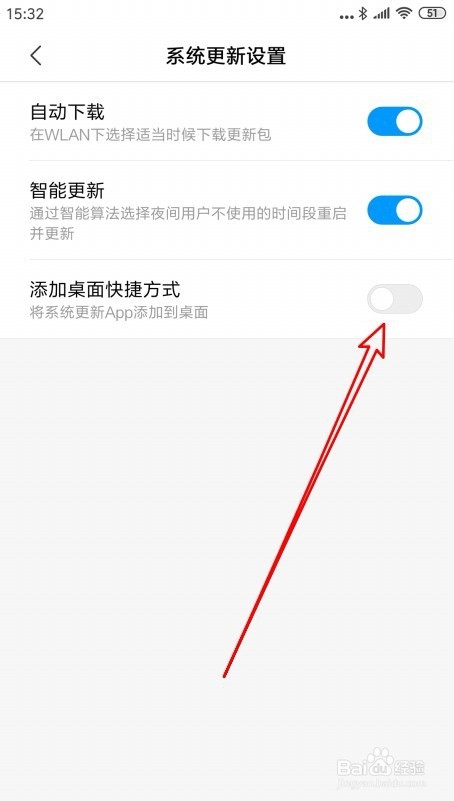
6、点击该设置项后面的开关,把其设置为打开状态

7、返回到手机桌面,我们可以看到系统更新的图已添加好了

1、首先我们在手机屏幕上左右的滑动找到设置的图标,点击之后打开小米手机的设置页面

2、接着在打开的设置页面,点击我的设备菜单项

3、然后在打开的窗口点击系统更新菜单项,在打开的系统更新页面点击右上角的更多按钮
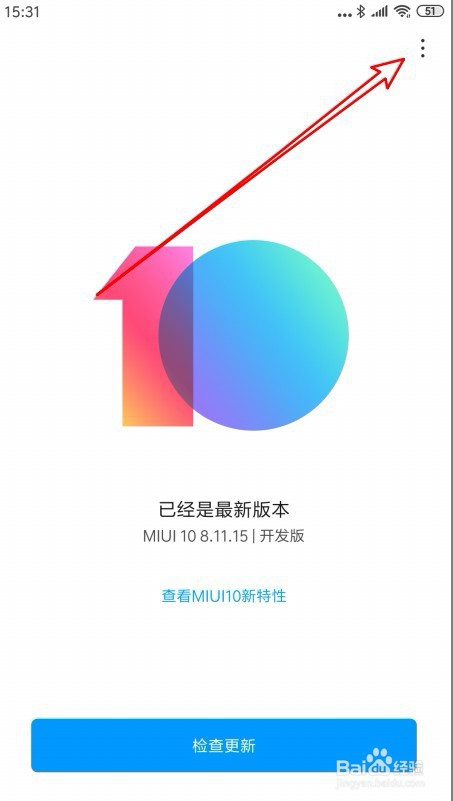
4、接着点击弹出菜单当中的系统更新设置菜单项

5、接着会打开系统更新设置页面,找到添加桌面快捷方式的设置项
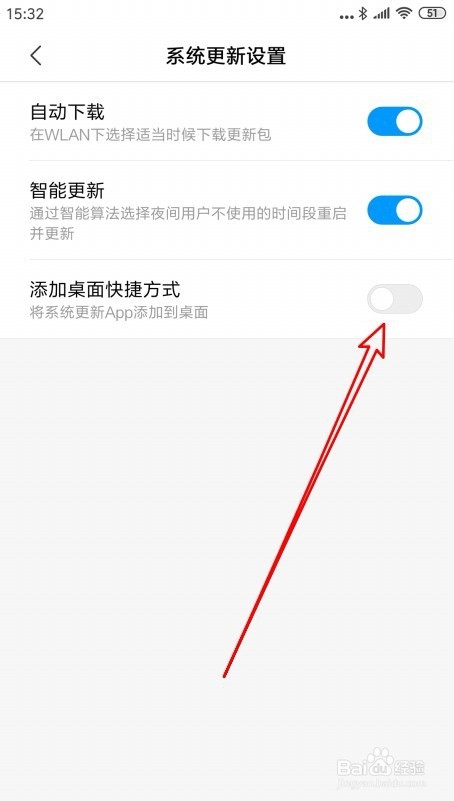
6、点击该设置项后面的开关,把其设置为打开状态

7、返回到手机桌面,我们可以看到系统更新的图已添加好了
